Miksi sinun on muutettava BDMV- tai Blu-ray-levy MKV:ksi? MKV-tiedostot eivät vain säilytä 4K Blu-ray -elokuvien alkuperäistä videolaatua, vaan sisältävät myös tekstitykset ja ääniraidat. Joten se on hyvä valinta varmuuskopioida Blu-ray-kokoelmasi. Tänään esittelemme sinulle kuinka muuntaa Blu-ray MKV:ksi kahdella tehokkaalla tavalla luoda digitaalisia kopioita Blu-säteistäsi.
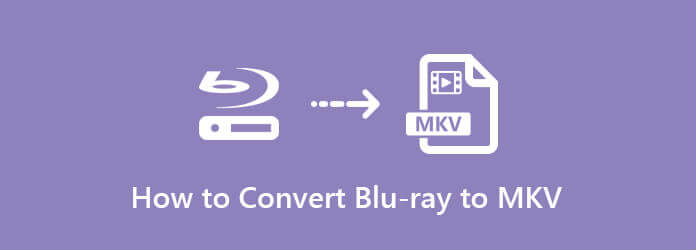
Osa 1. Miksi sinun täytyy muuntaa Blu-ray MKV:ksi
MKV-muoto erottuu joukosta sisältämällä useita ääni-, video- ja tekstitysvirtoja yhdessä tiedostossa, mikä tarjoaa suurta joustavuutta ja korkealaatuista toistoa. Avoimen lähdekoodin säilönä se sisältää erilaisia koodekkeja ja sisältää ominaisuuksia, kuten lukumerkit ja metatiedot, mikä tekee siitä täydellisen monipuolisen multimediasisällön tallentamiseen.
Blu-ray-soittimen muuntaminen MKV:ksi tarjoaa monia etuja, ja monet käyttäjät suosivat sitä. Tässä luetellaan monia syitä kopioida Blu-ray MKV:lle.
1. Säilytä alkuperäinen laatu.
MKV tukee korkealaatuista ääntä ja videota. Kun muunnat Blu-ray-levyn MKV:ksi, voit usein säilyttää sisällön alkuperäisen laadun ja varmistaa häviöttömän muuntamisen.
2. Tukee useita virtoja ja raitoja.
MKV mahdollistaa useita ääniraitoja, tekstityksiä ja lukuja yhdessä tiedostossa. Se on hyödyllinen erilaisten kielivaihtoehtojen, tekstitysten tai sisällön eri versioiden ylläpitämiseen.
3. Saavuta joustava pakkaus.
MKV tukee erilaisia video- ja äänikoodekkeja, mikä tarjoaa joustavuutta pakkausmenetelmissä. Voit tasapainottaa tiedostokokoa ja laatua mieltymystesi mukaan.
4. Vahva yhteensopivuus.
MKV on muoto, jota useat mediasoittimet ja laitteet, mukaan lukien älytelevisiot ja suoratoistolaitteet, tukevat laajalti. Muuntaminen MKV:ksi varmistaa yhteensopivuuden useiden toistolaitteiden kanssa.
Osa 2. Kuinka kopioida BDMV tai Blu-ray ilmaiseksi MKV:ksi Windowsissa
Blu-ray Master ilmainen Blu-ray Ripper on toimiva ja ilmainen ratkaisu muuntaa Blu-ray MKV-muotoon. Se tarjoaa useamman kuin yhden MKV-profiilin eri resoluutioilla. Lisäksi voit myös säätää eri parametreja saadaksesi elokuvat Blu-ray-elokuvista parhaalla laadulla. Voit tarkistaa nimikkeet, jotka haluat digitoida MKV-muotoon. Lisäksi se tarjoaa useita muokkaustyökaluja, joiden avulla voit säätää Blu-ray-videoidesi visuaalisia tehosteita. Se ottaa käyttöön myös edistyneen laitteistokiihdytyksen Blu-ray-levyn muuntamiseksi MKV:ksi nopeasti.
Ilmainen lataus
Windowsille
Suojattu lataus
Ilmainen lataus
macOS:lle
Suojattu lataus
Vaihe 1. Lataa Blu-ray ohjelmaan
Aseta Blu-ray-levy tietokoneesi Blu-ray-paikkaan. Voit myös käyttää ulkoista Blu-ray-asemaa. Lataa ja asenna ilmainen Blu-ray Ripper, käynnistä tietokoneellasi ohjelma, joka pystyy tunnistamaan Blu-ray-levyn elokuvat automaattisesti.
Huomautus: Kun käytät kaikkia Blu-ray-tiedostoja, voit valita haluamasi Blu-ray-tiedostot, jotka haluat muuntaa. Yleensä saat pääelokuvat pisimmällä. Lisäksi voit myös valita Äänikanava tai Tekstitys MKV-tiedostoille.
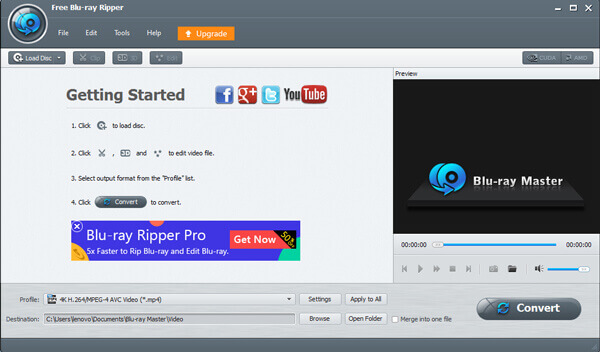
Vaihe 2. Valitse MKV-tiedostot ulostuloksi
Klikkaa Profiili valikosta valitaksesi haluamasi MKV-tiedostot. Siinä on luettelo MKV-tiedostoista, kuten 3D MKV, 4K MKV, H.265 MKV, HD MKV ja muita MKV-tiedostoja tarpeidesi mukaan Blu-ray-levyn muuntamiseksi MKV-tiedostoiksi tarpeidesi mukaan.
Huomautus: Valitse asetukset mahdollisuus säätää eri video- ja äänikoodekkeja MKV-tiedostoille. Sen avulla voit säätää video/audiokoodekkia, kuvanopeutta, resoluutiota, kuvasuhdetta, kanavia, äänen bittinopeutta, näytetaajuutta tai jopa ottaa käyttöön 3D-asetukset videota varten.
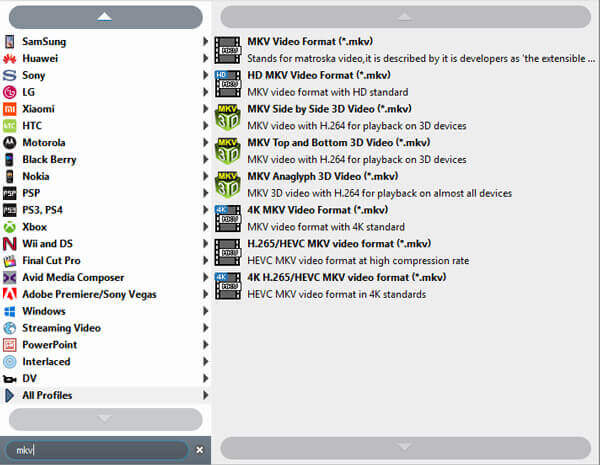
Vaihe 3. Muunna BDMV tai Blu-ray MKV:ksi
Tämän jälkeen voit napsauttaa Selaa -painiketta valitaksesi kohdekansion. Klikkaa Muuntaa -painiketta muuntaaksesi BDMV- tai Blu-ray-levyn MKV-tiedostoiksi. Kun koko prosessi on valmis, voit napsauttaa Avaa kansio saadaksesi haluamasi MKV-tiedostot.

Se on yksi parhaista vaihtoehdoista Blu-ray-levyjen ja BDMV-tiedostojen muuntamiseen MKV-muotoon. Se on ilmainen ja tarjoaa useita MKV-profiileja, joista voit valita. Voit jopa tarkistaa otsikot, ääniraidat ja tekstitykset. Mikset lataa sitä ja kopioi Blu-ray MKV:lle?
Osa 3. Kuinka muuntaa BDMV tai Blu-ray MKV:ksi Macissa
Entä kopioida Blu-ray MKV:ksi Macissa? Blu-ray Master Blu-ray Ripper Macille on haluttu ohjelma korkealaatuisen MKV-tiedoston purkamiseen BDMV- tai Blu-ray-levyltä Mac-tietokoneissa. Se voi ladata Blu-ray-levyn, kansiot ja ISO-tiedostot ja luetella sen otsikot käyttöliittymään, jonka avulla voit tarkistaa nimikkeet ja jopa ääniraidat ja tekstitykset, jotka haluat säilyttää. Lisäksi voit myös edelleen muokata Blu-ray-elokuvien ääni- ja videotiedostoja.
Ilmainen lataus
Windowsille
Suojattu lataus
Ilmainen lataus
macOS:lle
Suojattu lataus
Vaihe 1. Lataa Blu-ray ohjelmaan
Aseta Blu-ray-levy tietokoneesi Blu-ray-paikkaan. Voit myös käyttää ulkoista Blu-ray-asemaa. Lataa ja asenna ilmainen Blu-ray Ripper. Käynnistä tietokoneellasi ohjelma, joka pystyy tunnistamaan Blu-ray-levyn elokuvat automaattisesti.
Huomautus: Voit valita pääotsikon tai koko nimikeluettelon Blu-ray-levyn lataamisen jälkeen.
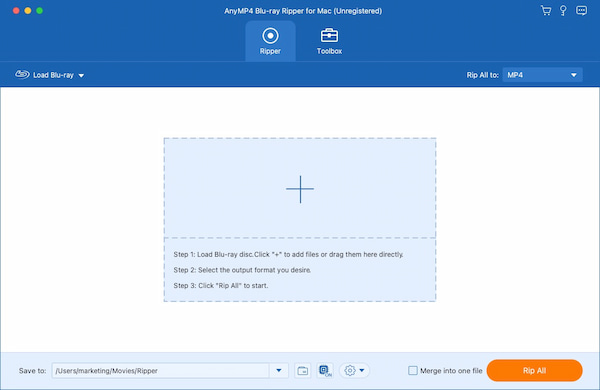
Vaihe 2. Valitse MKV-tulostusmuoto
Kun olet valinnut haluamasi Blu-ray-levyn, voit napsauttaa avattavaa luetteloa Tulostusmuoto valitaksesi MKV tulostusmuodoksi. MKV häviötön on hyvä valinta.
Huomautus: Voit napsauttaa rataskuvaketta muokataksesi lähtöparametreja, kuten resoluutiota, kooderia jne.
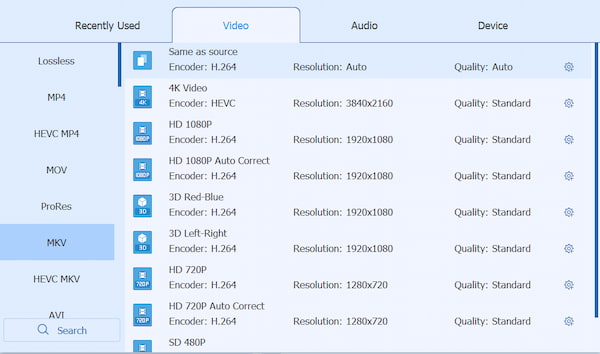
Vaihe 3. Tee asetukset (valinnainen)
Voit myös lisätä, ottaa käyttöön ja piilottaa Blu-ray-tekstitykset napsauttamalla alasvetovalikosta olevaa tekstityspainiketta.
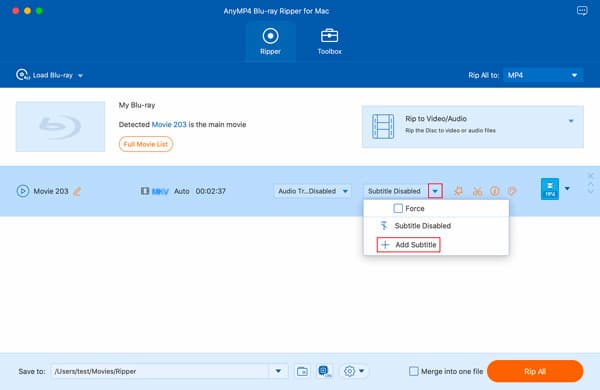
Vaihe 4. Aloita repiminen.
Kun kaikki asetukset on tehty hyvin, napsauta Kopioi kaikki -painiketta aloittaaksesi kopioinnin, ja saat mukautetuilla asetuksillasi olevan MKV-tiedoston muutamassa sekunnissa.
Huomautus: Älä unohda asettaa MKV-videoiden kohdekansiota napsauttamalla Tallenna kohteeseen vaihtoehto.
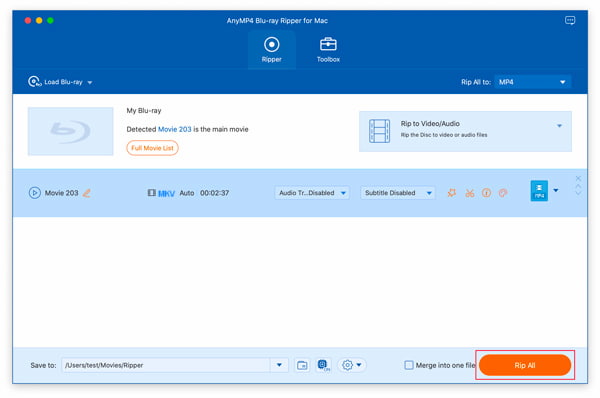
Kuten näet, tarvitset ammattimaisen Blu-ray-soittimen toistaa Blu-ray-tiedostoja Macilla.
Tämä työkalu voi helposti muuntaa Blu-ray- tai BDMV-tiedostosi MKV:ksi Macissa. Sen tehokkaan kopiointikyvyn ansiosta voit poistaa useimmat Blu-ray-kopiosuojaukset kopioidaksesi minkä tahansa Blu-ray-levyn MKV:lle. Se tarjoaa ilmaisen kokeiluversion, ja voit ladata sen kokeillaksesi.
Osa 4. Usein kysytyt kysymykset Blu-ray-levyn muuntamisesta MKV:ksi
-
Blu-ray-soitin, joka toistaa MKV-tiedostoja BD-R:ltä?
Monet nykyiset Blu-ray-soittimet toistavat vain MKV-tiedostoja ulkoiselta USB-kiintolevyltä. Harvat Blu-ray-soittimet, kuten Free Blu-ray Player, toistavat BD-R-levylle poltettuja MKV-tiedostoja. No, voit muuntaa MKV-tiedoston BD-R:stä AVCHD-levytiedostoiksi.
-
Kuinka varmuuskopioida ja muuntaa Blu-ray MP4 HD:ksi?
Ammattimaisella ilmaisella Blu-ray Ripperillä voit varmuuskopioida ja muuntaa Blu-ray-tiedostoja MP4 HD:ksi. Suorita vain ilmainen Blu-ray Ripper tietokoneellasi ja napsauta "Avaa levy" tuodaksesi Blu-ray-levyn ohjelmaan. Napsauta sitten "Profiili" -valikkoa ja valitse MP4 HD lähtötiedostomuodoksi. Kun kaikki asetukset on tehty, napsauta "Muunna" -painiketta varmuuskopioidaksesi ja muuntaaksesi Blu-ray-levyn MP4 HD:ksi.
-
Kuinka muuntaa ISO MKV:ksi?
Lataamisen jälkeen asenna ja suorita ilmainen Blu-ray Ripper. Napsauta "Lataa levy" ladataksesi ISO-kuvatiedoston. Napsauta sitten "Profiili" valitaksesi MKV tulostusmuodoksi. Napsauta lopuksi "Muunna" aloittaaksesi ISO-tiedoston muuntamisen MKV:ksi.
Käärimistä
Tänään luetellaan kaksi tapaa kuinka muuntaa Blu-ray MKV:ksi Windowsissa ja Macissa. Haluatpa sitten muuntaa tiedostot korkealaatuisina ilmaiseksi tai valita paras Mac-ohjelmisto kopioidaksesi Blu-ray-levyn MKV:hen, löydät aina haluamasi menetelmän artikkelista. Lataa ensin Blu-ray Master Free Blu-ray Ripper kokeillaksesi.



